
مبتعث مجتهد Senior Member
 غير معرف
غير معرف
ابو عابد
, تخصصى accounting محاسبة
, بجامعة university of south carlina at columbia
- university of south carlina at columbia
- accounting محاسبة
- غير معرف
- غير معرف , ساوث كورلينا south carlina
- غير معرف
- Jun 2006
المزيدl August 23rd, 2006, 11:24 AM
August 23rd, 2006, 11:24 AM
طريقة الدخول بجهازين كمبيوتر على شبكة الإنترنت في نفس الوقت
--------------------------------------------------------------------------------
طريقة الدخول بجهازين كمبيوتر على شبكة الإنترنت في نفس الوقت وباستخدام خط تليفوني واحد وذلك عن طريق وصل جهازين كمبيوتر مع بعضهما البعض ، الطريقة هي ما يلي :
أولا : قم بشراء 2 كارت شبكة Ethernet Card لوصل الكمبيوترين مع بعضهما البعض وركب كل واحد في جهاز كمبيوتر وقم بعملية تعريف الكارت على الجهاز
ثانيا : قم بشراء كابل لتوصل الكرتين بعضهما ببعض ، وانتبه لا بد أن يكون الكابل CROSS CABLE
ثالثا : جاء دور تعريف الشبكة
في أحد الكمبيوترين قم بعمل الخطوات التالية :
- من لوحة التحكم control panel ، الشبكة network ، إضافة add ، بروتوكول protocol ، ثم اختر من الشركات Microsoft واختر في الجهة المقابلة TCP/IP وهذا ضروري إذا أردت المشاركة في الإنترنت ، أما إذا أردت المشاركة في الملفات وأشياء أخرى فهناك إعدادات أخرى
اضغط موافق ليصبح إعداد البروتوكول جاهزا، ثم اذهب إلى TCP/IP لكن انتبه ، لا تذهب إلى TCP/IP dialup - Adaptor وإنما اذهب إلى TCP/IP الخاص بكرت الشبكة ، وإذا سألت : كيف أعرفه ؟
فالجواب هو أنك ستجد اسم كرت الشبكة بعد اسم البروتوكول ، وهذا هو الذي ستغير إعداداته
اضغط عليه مرتين ثم اذهب إلى IP ADDRESS (عنوان الآي بي( واختر الاختيار الثاني واكتب الأرقام التالية في الحقلين الأعلى والأسفل
" 190.168.0.1 "
" 255.255.255.0 "
لا تخطيء في الأرقام السابقة ، ثم موافق ، بعد ذلك اضغط على زر مشاركة في الملفات والطباعة ، ستجده في نفس مربع الحوار الذي تعمل فيه بعد إغلاق مربع البروتوكول ، وضع علامة صح على كلا الخانتين .
ثم اذهب إلى Identification في الأعلى ، وهو الاختيار الثاني، وستجد ثلاث خانات ، اكتب في الأولى اسم خاص بجهازك ، وفي الثانية اسم الشبكة وليكن مثلا ( HOME ) واترك الثالثة خالية
بعد ذلك اضغط الموافقة وسوف يعيد الكمبيوتر التشغيل ليتم إعداد الكمبيوتر الأول
بنفس الخطوات السابقة طبق تماما على الكمبيوتر الثاني ، ولكن بدل الرقم الأول ,اكتب ما يلي " 190.168.0.2 "
وغير اسم الكمبيوتر باسم آخر ، ولكن بنفس اسم الشبكة السابق وهو ( HOME ) وبنفس الإعدادات السابق تطبيقها .
بعد ذلك أعد التشغيل ، ويفترض أن تكون الشبكة جاهزة ، للتأكد أمامك طريقتان استخدمهما للمزيد من التأكد
الطريقة الأولى : ادخل على جهاز الكمبيوتر في سطح المكتب ( MY COMPUTER ) واضغط بزر الماوس اليمين على ( C ) واختر ( SHARING ) - مشاركة ، وطبق نفس الأمر على الكمبيوتر الآخر ، ثم ادخل من أحد الكمبيوترين على
( Network Neighborhood ) فإذا رأيت الكمبيوتر الآخر فهذا يعني أن الإعداد صحيح ، وللتأكد ادخل بداخله ويفترض أن تجد القرص ( C ) الخاص بالجهاز الآخر أمامك .
الطريقة الثانية : اذهب إلى البرامج ثم DOS واكتب ما يلي : ping 190.168.0.1
ولكن انتبه ، رقم ( 1 ) الأخير هذا إذا كنت تعمل على الكمبيوتر الذي أعطتيه IP ADDRESAS في نهايته رقم ( 2 ) ، أما إذا كنت تكتب هذا في الكمبيوتر الذي أعطيته في النهاية رقم ( 1 ) فبدل بـ : ping 190.168.0.2
ولاحظ أن الأرقام السابقة هي نفسها رقم الآي بي أدرس الذي سبق أن كتبناه ، بعد كتابة ما سبق اضغط إدخال ، فإذا ظهرت لك أرقام وأربعة أسطر فكتب لك مثلا replay ..... فهذا معناه أنه رأى الجهاز الآخر .أما إذا كتب time out ، فهذا معناه أن هناك خطأ ما .
الآن الشبكة جاهزة باقي الربط بينهما ، وهناك برامج كثيرة ، لكن هناك برنامج جيد وسهل جدا واسمه AnalogX Proxy
قم بإعداده على كلا الجهازين
والسؤال الآن : متى نقوم بتشغيل هذا البرنامج ؟
والجواب : أنه بطبيعة الحال ستقوم بالاتصال بالإنترنت عن طريق كمبيوتر واحد ، والكمبيوتر الثاني يأخذ من الأول ، فشغل البرنامج على الكمبيوتر الأول ، ولا نحتاج أن تشغله على الثاني .
بقي شيء أخير هام :
في الكمبيوتر الثاني الذي يأخذ الإنترنت من الأول ، نفتح مستعرض الإنترنت Internet Explorer ونضغط مباشرة ( STOP ) ونذهب إلى قائمة Tools ثم ( Internet Option ) ، ونختر ( Connection ) ثم نذهب في الأخير إلى ( LAN ) ونضع علامة صح على استخدام البروكسي ، ونكتب الروكسي التالي : " 190.168.0.1 "
انتبه !!؟
افترضنا أن الكمبيوتر المتصل مباشرة بالإنترنت هو الذي يحمل الآي بي أدرس رقم :" 190.168.0.1 "
ضع هنا الآي بي للكمبيوتر المتصل مباشرة بالإنترنت ، واختر المنفذ التالي : 6588
الآن تقريبا كل شيء على ما يرام ، ويمكننا أن نتصل بالإنترنت من الكمبيوتر الأول ، ثم تشغل الكمبيوتر الثاني بأمان ، وباتصال للإنترنت على كلا الجهازين
الله يعطيك العافيه حلو موضوعك
 المطرفي
المطرفي August 23rd, 2006, 11:33 AM
7 " مشكووور أبو عابد
...................
 moonlit
moonlit August 23rd, 2006, 02:11 PM
7 " مشكور على هذه المعلومات المفيدة
 naif.airline
naif.airline August 26th, 2006, 02:15 PM
7 " 


August 23rd, 2006, 11:24 AM
--------------------------------------------------------------------------------
طريقة الدخول بجهازين كمبيوتر على شبكة الإنترنت في نفس الوقت وباستخدام خط تليفوني واحد وذلك عن طريق وصل جهازين كمبيوتر مع بعضهما البعض ، الطريقة هي ما يلي :
أولا : قم بشراء 2 كارت شبكة Ethernet Card لوصل الكمبيوترين مع بعضهما البعض وركب كل واحد في جهاز كمبيوتر وقم بعملية تعريف الكارت على الجهاز
ثانيا : قم بشراء كابل لتوصل الكرتين بعضهما ببعض ، وانتبه لا بد أن يكون الكابل CROSS CABLE
ثالثا : جاء دور تعريف الشبكة
في أحد الكمبيوترين قم بعمل الخطوات التالية :
- من لوحة التحكم control panel ، الشبكة network ، إضافة add ، بروتوكول protocol ، ثم اختر من الشركات Microsoft واختر في الجهة المقابلة TCP/IP وهذا ضروري إذا أردت المشاركة في الإنترنت ، أما إذا أردت المشاركة في الملفات وأشياء أخرى فهناك إعدادات أخرى
اضغط موافق ليصبح إعداد البروتوكول جاهزا، ثم اذهب إلى TCP/IP لكن انتبه ، لا تذهب إلى TCP/IP dialup - Adaptor وإنما اذهب إلى TCP/IP الخاص بكرت الشبكة ، وإذا سألت : كيف أعرفه ؟
فالجواب هو أنك ستجد اسم كرت الشبكة بعد اسم البروتوكول ، وهذا هو الذي ستغير إعداداته
اضغط عليه مرتين ثم اذهب إلى IP ADDRESS (عنوان الآي بي( واختر الاختيار الثاني واكتب الأرقام التالية في الحقلين الأعلى والأسفل
" 190.168.0.1 "
" 255.255.255.0 "
لا تخطيء في الأرقام السابقة ، ثم موافق ، بعد ذلك اضغط على زر مشاركة في الملفات والطباعة ، ستجده في نفس مربع الحوار الذي تعمل فيه بعد إغلاق مربع البروتوكول ، وضع علامة صح على كلا الخانتين .
ثم اذهب إلى Identification في الأعلى ، وهو الاختيار الثاني، وستجد ثلاث خانات ، اكتب في الأولى اسم خاص بجهازك ، وفي الثانية اسم الشبكة وليكن مثلا ( HOME ) واترك الثالثة خالية
بعد ذلك اضغط الموافقة وسوف يعيد الكمبيوتر التشغيل ليتم إعداد الكمبيوتر الأول
بنفس الخطوات السابقة طبق تماما على الكمبيوتر الثاني ، ولكن بدل الرقم الأول ,اكتب ما يلي " 190.168.0.2 "
وغير اسم الكمبيوتر باسم آخر ، ولكن بنفس اسم الشبكة السابق وهو ( HOME ) وبنفس الإعدادات السابق تطبيقها .
بعد ذلك أعد التشغيل ، ويفترض أن تكون الشبكة جاهزة ، للتأكد أمامك طريقتان استخدمهما للمزيد من التأكد
الطريقة الأولى : ادخل على جهاز الكمبيوتر في سطح المكتب ( MY COMPUTER ) واضغط بزر الماوس اليمين على ( C ) واختر ( SHARING ) - مشاركة ، وطبق نفس الأمر على الكمبيوتر الآخر ، ثم ادخل من أحد الكمبيوترين على
( Network Neighborhood ) فإذا رأيت الكمبيوتر الآخر فهذا يعني أن الإعداد صحيح ، وللتأكد ادخل بداخله ويفترض أن تجد القرص ( C ) الخاص بالجهاز الآخر أمامك .
الطريقة الثانية : اذهب إلى البرامج ثم DOS واكتب ما يلي : ping 190.168.0.1
ولكن انتبه ، رقم ( 1 ) الأخير هذا إذا كنت تعمل على الكمبيوتر الذي أعطتيه IP ADDRESAS في نهايته رقم ( 2 ) ، أما إذا كنت تكتب هذا في الكمبيوتر الذي أعطيته في النهاية رقم ( 1 ) فبدل بـ : ping 190.168.0.2
ولاحظ أن الأرقام السابقة هي نفسها رقم الآي بي أدرس الذي سبق أن كتبناه ، بعد كتابة ما سبق اضغط إدخال ، فإذا ظهرت لك أرقام وأربعة أسطر فكتب لك مثلا replay ..... فهذا معناه أنه رأى الجهاز الآخر .أما إذا كتب time out ، فهذا معناه أن هناك خطأ ما .
الآن الشبكة جاهزة باقي الربط بينهما ، وهناك برامج كثيرة ، لكن هناك برنامج جيد وسهل جدا واسمه AnalogX Proxy
قم بإعداده على كلا الجهازين
والسؤال الآن : متى نقوم بتشغيل هذا البرنامج ؟
والجواب : أنه بطبيعة الحال ستقوم بالاتصال بالإنترنت عن طريق كمبيوتر واحد ، والكمبيوتر الثاني يأخذ من الأول ، فشغل البرنامج على الكمبيوتر الأول ، ولا نحتاج أن تشغله على الثاني .
بقي شيء أخير هام :
في الكمبيوتر الثاني الذي يأخذ الإنترنت من الأول ، نفتح مستعرض الإنترنت Internet Explorer ونضغط مباشرة ( STOP ) ونذهب إلى قائمة Tools ثم ( Internet Option ) ، ونختر ( Connection ) ثم نذهب في الأخير إلى ( LAN ) ونضع علامة صح على استخدام البروكسي ، ونكتب الروكسي التالي : " 190.168.0.1 "
انتبه !!؟
افترضنا أن الكمبيوتر المتصل مباشرة بالإنترنت هو الذي يحمل الآي بي أدرس رقم :" 190.168.0.1 "
ضع هنا الآي بي للكمبيوتر المتصل مباشرة بالإنترنت ، واختر المنفذ التالي : 6588
الآن تقريبا كل شيء على ما يرام ، ويمكننا أن نتصل بالإنترنت من الكمبيوتر الأول ، ثم تشغل الكمبيوتر الثاني بأمان ، وباتصال للإنترنت على كلا الجهازين